手机系统重装该怎么操作?手机系统重装教程
时间:2015-01-07
小编:三三乐园
阅读:
现在的智能手机,使用的时间太长的话,系统就会越来越不好使。那么,手机系统重装该怎么操作?和电脑系统重装的差别是什么呢?我们现在就一起来看看手机系统重装的教程吧。
首先说明一下,与电脑的操作步骤不同,手机在格式化的同时会自动生成操作系统,无需也无法干预安装。生成操作系统就是提取固化在手机上的只能通过刷机升级的操作系统,也就是说,格机后的版本就是你目前使用的系统的版本。下面为你详解安卓手机怎么重装系统,也即是安卓手机如何刷机。
最简单的刷机方式:一种是使用软件下载ROM一键在线刷机!另外一种是把ROM复制到SD卡里面然后进入recovery模式进行刷机!但是刷机还是用着风险,不过现在刷机成为了升级优化手机的主要方法。
解决方法与步骤:
用软件一键在线刷机:
步骤一、这个需要安装一款刷机软件,这个软件用的人也非常的多,还有一件ROOT的功能,刷机也需要ROOT。我们百度搜索“卓大师”,然后点击下载安装。
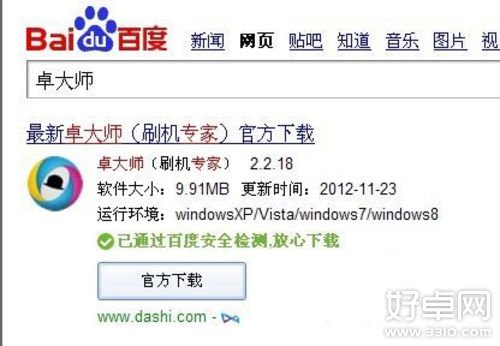
步骤二、然后我们在进入自己的手机,点击设置,然后点击开发人员选项。把USB调试打开。 不同安卓版本的手机打开的位置也不一样。自己在设置里面找找就能看到。
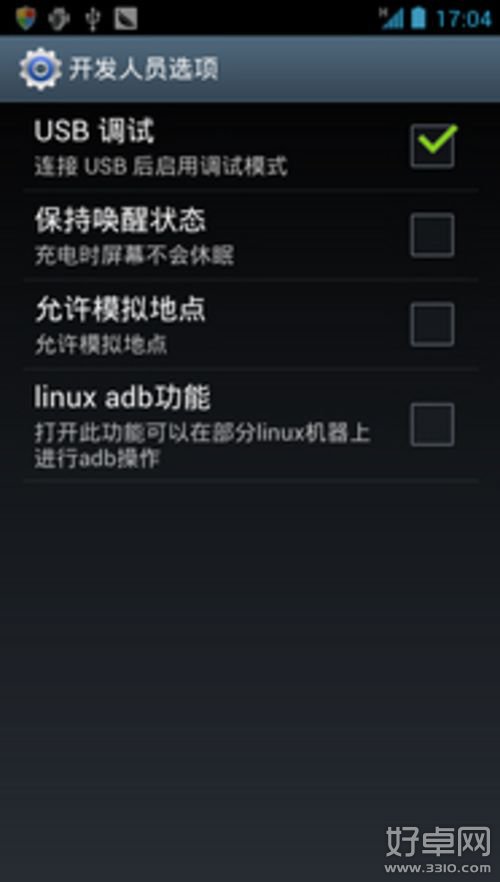
步骤三、然后把手机用数据线连接好电脑,然后在打开安装好的卓大师,卓大师连接手机成功之后 点击ROM专区。这里面会有很多手机的刷机包。找一个适合自己机型的刷机包下载。
步骤四、然后在按照上图的指示,点击下面的下载状态,打开之后就会看到ROM下载的位置。
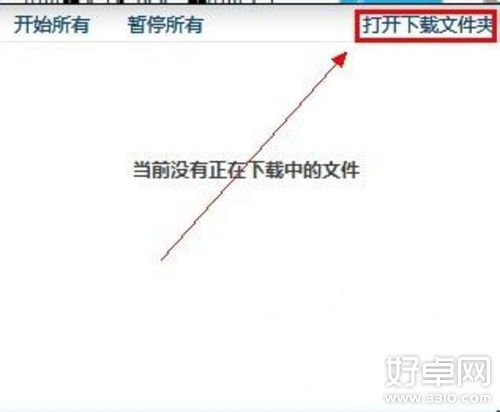
步骤五、然后把你下载的ROM的压缩文件复制出来。这个文件也可以直接复制到SD卡里面进入recovery模式进行刷机,下载刷机包是最重要的。而且刷机包呀下载适合自己机型的,不然很容易变砖。

步骤六、下载完之后会出现刷机的按钮,或者我们进入导航里面的一键刷机,选择好刷机包点击下一步,选择是否备案,然后点击下一步就坐等刷机成功提示啦。
Recovery模式刷机方法:
步骤一、首先要确定你的手机是否刷入了Recovery ,如果没有的需要刷入Recovery才能进入Recovery进行刷机。这里后续在为大家演示刷入Recovery的方法。

步骤二、然后我们在进入设置把USB调试关闭掉,把刷机包复制到你的SD卡里面。关闭了USB调试才能读取出来你的手机内存。
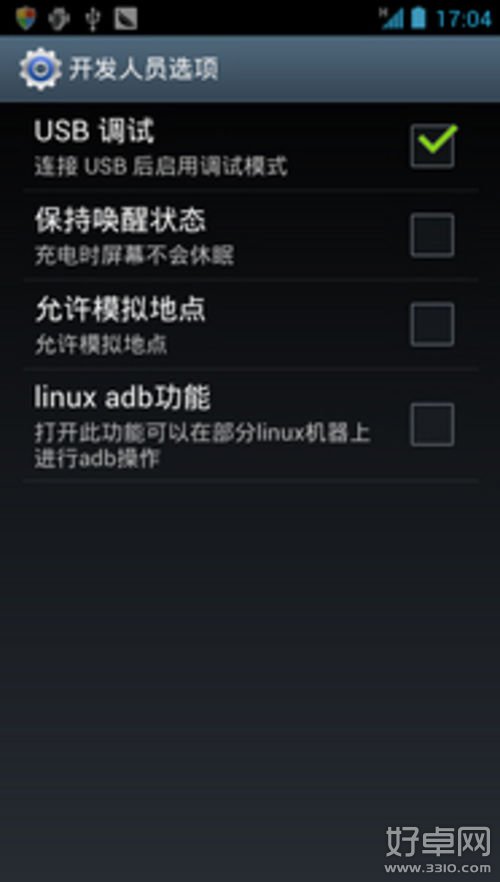
步骤三、然后在进入recovery模式,进入recovery模式的按键有的不一样。有的可以从电脑控制进入recovery模式,有的按着开机键+音量键就能进入recovery模式。进入recovery模式之后先清除所有的数据。


步骤四、然后我们在清除手机里面的缓存数据,这些操作上下就可以使用音量键调节。确定就是开机键。

步骤五、然后我们在选择刷机包,我们是装在SD卡上面的。所以从SD卡上面选择刷机包。

步骤六、我们的刷机包是ZIP文件,点击从SD卡上面选择ZIP文件。然后选择刷机包的文件点击确定即可。



步骤七、刷机成功之后会有成功的提示,然后返回重启系统即可进入你刷的新系统里面了。

小编今天为大家带来的手机系统重装的图文教程,可谓说是相当的详细的。如果想要重装自己的手机系统的话,那么只要按照小编所分享的方法就可以了呢。
热门阅读
-
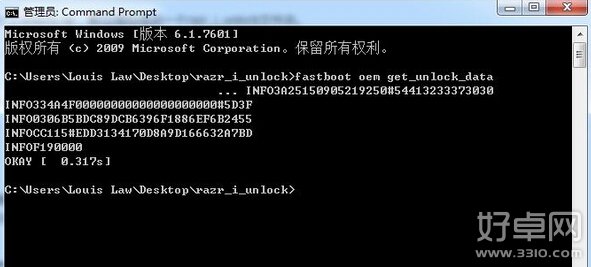 摩托罗拉手机解锁教程详细介绍
摩托罗拉手机解锁教程详细介绍
阅读:1196
-
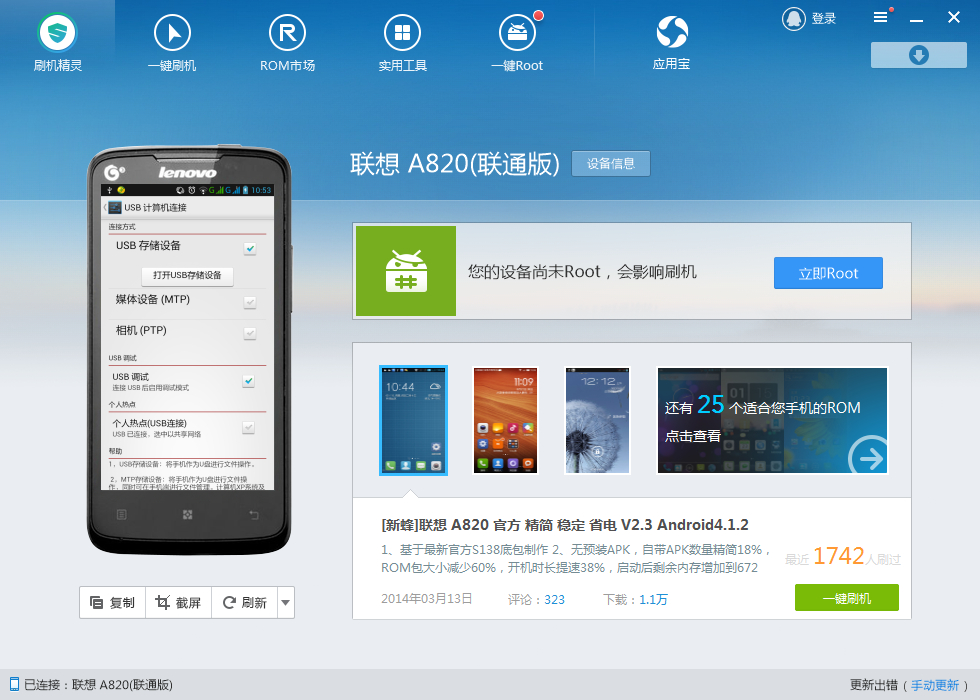 ROM是什么意思?ROM包下载后要怎么安装都手机里
ROM是什么意思?ROM包下载后要怎么安装都手机里
阅读:1239
-
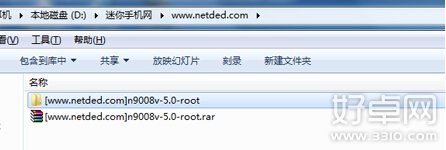 三星n9008v 5.0系统如何获取权限
三星n9008v 5.0系统如何获取权限
阅读:3004
-
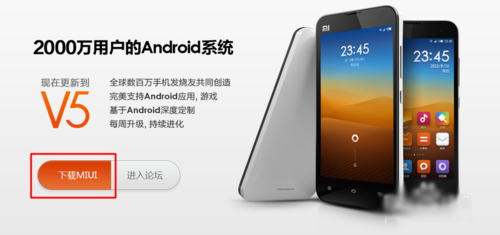 小米1S卡刷图文详细教程
小米1S卡刷图文详细教程
阅读:4557
-
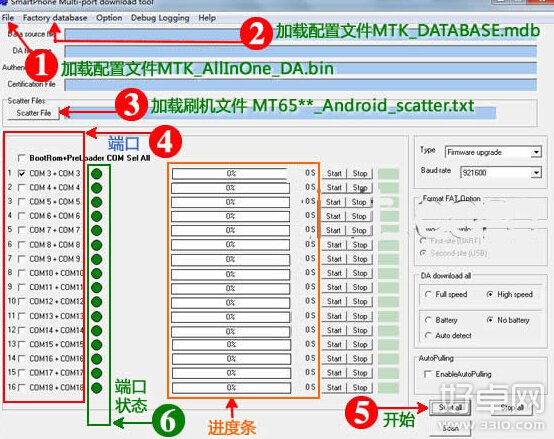 山寨安卓手机怎么刷机 刷机方法介绍
山寨安卓手机怎么刷机 刷机方法介绍
阅读:2535
